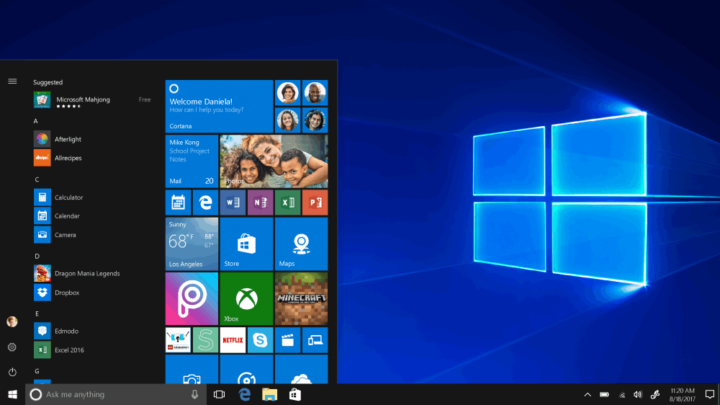- Microsoft Suite je životne dôležitý pre naše každodenné úlohy. Samozrejme, aby ste sa mohli k balíku tak pripojiť, musíte si ho najskôr nainštalovať.
- Ak sa vám to nedarí, tu je príklad, ako vyriešiť niekoľko bežných chýb pri inštalácii balíka Office.
- Po dokončení inštalácie si môžete všimnúť rôzne chyby aktualizácie. Pozri sa na toto Sprievodca kancelárskymi oznámeniami vypnúť Aktualizácie balíka Office sú pripravené na inštaláciu oznámenia.
- Nebojte sa preskúmať naše Centrum Microsoft Office tiež.
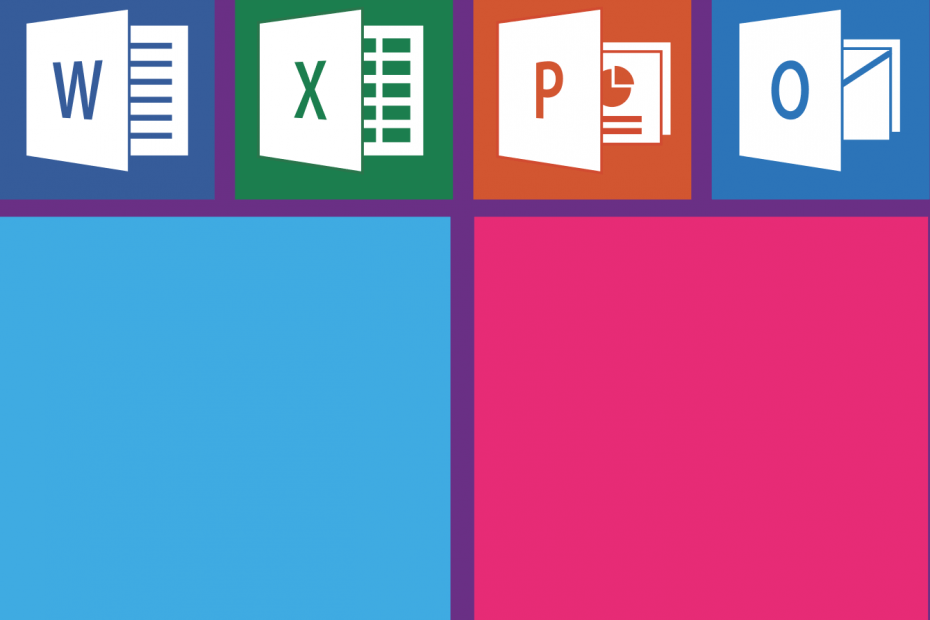
Tento softvér udrží vaše ovládače v činnosti a zaistí vám tak bezpečnosť pred bežnými chybami počítača a zlyhaním hardvéru. Skontrolujte všetky svoje ovládače teraz v 3 jednoduchých krokoch:
- Stiahnite si DriverFix (overený súbor na stiahnutie).
- Kliknite Spustite skenovanie nájsť všetky problematické ovládače.
- Kliknite Aktualizácia ovládačov získať nové verzie a vyhnúť sa poruchám systému.
- DriverFix bol stiahnutý používateľom 0 čitateľov tento mesiac.
Aj keď je Microsoft Suite, dovolíme si tvrdiť, dôležitým zdrojom pre mnoho použití počítačov, nemôžeme jednoducho ignorovať časté problémy, ktoré sa vyskytujú pri inštalácii balíka Office.
Pred časom Microsoft zverejnil oficiálny zdroj informácií o tom, ako problém opraviť chyby 0-1011, 30088-1015 alebo 0-1005 pri inštalácii balíka Office do vášho systému.
Podľa slávneho výrobcu sa tieto chybové kódy zvyčajne zobrazujú, keď máte problém so sieťovým pripojením alebo ak vám chýba miesto na pevnom disku.
Pri inštalácii balíka Office opravte chybový kód 0-1011, 30088-1015, 30183-1011 alebo 0-1005
- Skontrolujte svoje internetové pripojenie
- Zväčšite miesto na pevnom disku
- Dočasne vypnite nastavenia servera proxy
- Dočasne vypnite antivírusový softvér
- Dočasne vypnite bránu firewall
- Použite ethernetové pripojenie
- Nainštalujte si Office z domu
- Zakážte softvér VPN
- Zastavte službu Zaraďovač tlače
1. Skontrolujte svoje internetové pripojenie
Takže samozrejme, prvé, čo musíte urobiť, je skontrolovať pripojenie na internet a skontrolovať, či je všetko v poriadku.
Uistite sa tiež, že máte viac ako dosť voľného úložného priestoru. Ak sa tým problém nevyrieši, môžete podniknúť ďalšie kroky.
2. Zväčšite miesto na pevnom disku
Ak chcete zväčšiť miesto na pevnom disku, môžete na vyčistenie systému použiť natívny nástroj Čistenie disku nechcené súbory, alebo môžete vyhľadať profesionálne softvérové nástroje tretích strán, napríklad Ashampoo WinOptimizer.

Pokiaľ ide o zväčšenie miesta na disku a optimalizáciu počítača, program WinOptimizer nemá obdoby.
Odstránením všetkého od nadbytočných súborov až po neplatné položky registra, stopami prehliadania alebo zbytočnými dočasnými alebo protokolovými súbormi výkonný optimalizačný nástroj vám umožňuje získať späť miesto na disku, zlepšiť celkový výkon vášho počítača a vyhnúť sa potenciálne smrteľnému výsledku chyby.
WinOptimizer pozorne sleduje celý váš systém, vykonáva hĺbkové kontroly, aby sa vyhlo problémom s výkonom, a zakaždým na ne reaguje maximálnym výkonom a ochranou súkromia.
Zväčšenie diskového priestoru a opätovné získanie zdrojov nebolo nikdy jednoduchšie.
Poďme sa rýchlo pozrieť na jeho kľúčové vlastnosti:
- Kompletné monitorovanie systému
- Profil úspory energie na úsporu energie
- Správca rozšírenia integrovaného prehľadávača, ktorý udržuje prehľadávač čistý a v bezpečí pred skrytým škodlivým softvérom
- Prehľadné, užívateľsky prívetivé rozhranie s rýchlym prístupom ku všetkým funkciám
- Nepretržité aktualizácie programu v dokonalej synchronizácii s aktualizáciami OS
- Funkcie zamerané na ochranu súkromia, vďaka ktorým bude mať cielená reklama alebo sledovanie počítača pod kontrolou
- Funkcia Auto-Clean na automatické odstránenie nevyžiadaných údajov
- Funkcia Live-Tuner na urýchlenie spustenia programu
- Čistenie modulov (odstraňovaním nadbytočných súborov a nadbytočných položiek registra, aby sa uvoľnilo miesto na disku a zlepšil výkon)
- Plná kompatibilita a výkon so starou aj novou verziou systému Windows

Ashampoo WinOptimizer
Vyčistite, opravte a zväčšite miesto na disku pomocou jedinečného softvéru na optimalizáciu systému.
Navštíviť webovú stránku
⇒ Stiahnite si Ashampoo WinOptimizer pre Windows tu
3. Dočasne vypnite nastavenia servera proxy
Ak používate zariadenie doma aj v práci, skúste pred inštaláciou balíka Office vypnúť nastavenia servera proxy v programe Internet Explorer. Ak používate iný prehliadač, skontrolujte jeho pomoc a zistite, ako vypnúť nastavenia servera proxy.
POZNÁMKA: Je možné, že je potrebné obísť viac nastavení proxy servera. Ak to nefunguje a inštalujete Office z práce alebo zo školy, obráťte sa na svoje IT oddelenie, kde získate ďalšie informácie.
4. Dočasne vypnite antivírusový softvér
Ak potrebujete informácie o tom, ako vypnúť antivírusový softvér, navštívte web výrobcu antivírusového programu. Pomôcť môže aj odinštalovanie antivírusového softvéru. Nezabudnite ho po Office znova nainštalovať je dokončená inštalácia!
TIP: Nie ste si istí, aký antivírusový softvér máte? Pomocou ovládacieho panela vyhľadajte názov antivírusového softvéru nainštalovaného vo vašom prístroji.
Hľadáte dobrý ochranný softvér? Prezrite si tento nezaujatý zoznam najlepších antivírusových nástrojov, ktoré zodpovedajú vášmu počítaču so systémom Windows.
5. Dočasne vypnite bránu firewall
Vypnite bránu Windows Firewall. Ak používate bránu firewall od iného výrobcu, navštívte web výrobcu, kde nájdete informácie o tom, ako bránu firewall dočasne zakázať.

6. Použite ethernetové pripojenie
Ak je to možné, použite káblové pripojenie na internet. Ak to nefunguje, skúste sa pripojiť na inom mieste, napríklad v dome priateľa alebo v bezdrôtovom hotspote.
7. Nainštalujte si Office z domu
Ak sa pokúšate inštalovať v práci alebo v škole, môže byť sieť obmedzená spôsobom, ktorý neumožňuje Office inštalovať.
S týmito obmedzeniami vám môže pomôcť vaše IT oddelenie. Ak nie, môžete si vziať so sebou aj počítač a nainštalovať si ho Kancelária. Po nainštalovaní ho budete môcť používať v práci alebo v škole, akoby ste si ho nainštalovali tam.
Bojujete s chybou 30015-6 (-1)? Zistite, ako ho rýchlo odstrániť a pokračovať v inštalácii balíka Office.
8. Zakážte softvér VPN
Okrem riešení navrhnutých spoločnosťou Microsoft môžete tiež vypnúť Softvér VPN.
Niektorí používatelia systému Windows 10 potvrdili, že sa im podarilo úspešne nainštalovať Office po dočasnom zatvorení sietí VPN. Možno toto rýchle riešenie funguje aj pre vás.
9. Zastavte službu Zaraďovač tlače
Ďalším prvkom blokujúcim inštaláciu balíka Office môže byť tiež služba Spooler tlače. Výsledkom môže byť odstránenie problému so zastavením funkcie Zaraďovač tlače:
- Typ services.msc v políčku Seach.

- Vyhľadajte Zaraďovač tlače> otvorte ho.
- Kliknutím na Stop a potom na OK službu vypnete.
- Skontrolujte, či si teraz môžete nainštalovať Office.
- Po dokončení inštalácie reštartujte Spooler tlače.
Môžete tiež samozrejme odstrániť a preinštalovať Office a vyskúšať a spustiť Nástroj Opraviť, pretože sa v týchto situáciách osvedčil.
Nižšie nechajte svoje komentáre a dajte nám vedieť, či ste našli aj ďalšie potenciálne opravy.
často kladené otázky
Proces riešenia problémov sa líši v závislosti od chybových kódov, s ktorými sa stretnete. Pre chyby 30029-1011, 0-1011, 30088-1015, 30183-1011 alebo 0-1005, postupujte podľa krokov uvedených v tejto príručke.
Ak sa zdá, že proces inštalácie uviazol alebo sa začali zobrazovať chyby, overte, či je služba Klikni a spusti vypnutá. Pomocou tohto podrobného tutoriálu získate podrobný postup.
Je to zvyčajne spôsobené iným procesom inštalácie alebo aktualizácie balíka Office na pozadí alebo staršími inštalačnými súbormi balíka MS Office, ktoré neboli dôkladne odstránené. Vyriešte to pomocou tohto rýchleho sprievodcu.